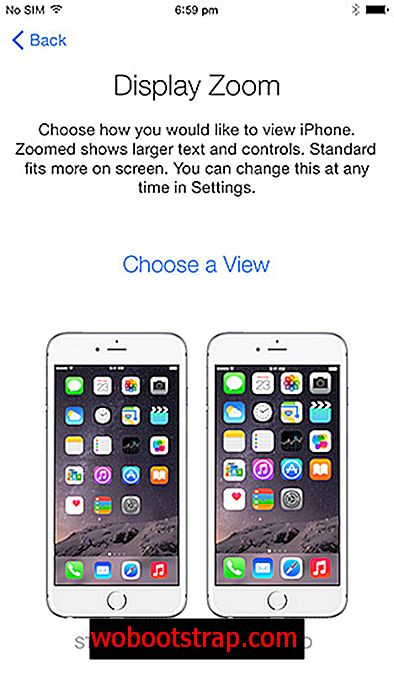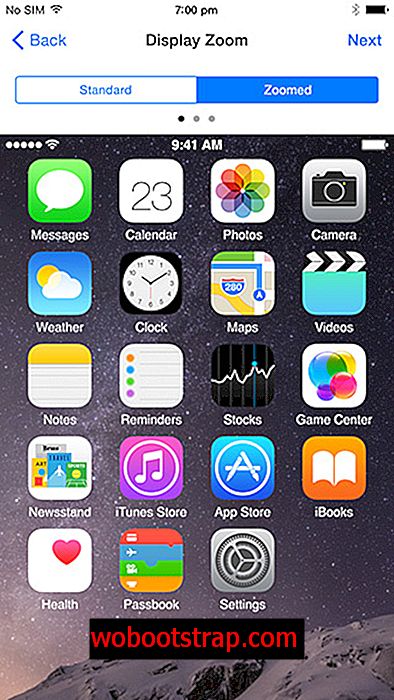Se hai appena ricevuto il tuo nuovo brillante iPhone 6s o iPhone 6s Plus e non vedi l'ora di usarlo, segui la nostra guida dettagliata su come impostare e iniziare a usarlo.
- Accendi il tuo iPhone premendo il pulsante Sospensione / Riattivazione o Accensione nella parte in alto a destra.
- Sarai accolto dalla schermata Hello come mostrato di seguito. Scorri da sinistra a destra sullo schermo per iniziare la procedura di configurazione.

- Ti verrà richiesto di selezionare la lingua. Tocca la tua lingua preferita. Imposta la lingua.

- Quindi selezionare il proprio paese o regione dall'elenco.

- Ti verrà richiesto di selezionare la tastiera. Per impostazione predefinita, la lingua in base al Paese verrà selezionata insieme alla tastiera Emoji. Quindi tocca Avanti.
- Ti verrà richiesto di scegliere una rete Wi-Fi. Tocca la rete Wi-Fi preferita.
- Successivamente inserisci la password per la tua rete Wi-Fi (se è una rete sicura) e tocca Partecipa per procedere.
- Se non hai inserito la scheda SIM, ti verrà chiesto di inserire la scheda SIM per attivare il tuo iPhone. Metti la scheda SIM per procedere oltre.
- Quindi scegliere se si desidera abilitare o disabilitare i servizi di localizzazione. Se desideri utilizzare servizi come Trova il mio iPhone, abilitalo, che è altamente raccomandato.

- Il prossimo passo è configurare il sensore di impronte digitali Touch ID, una delle principali novità del nuovo iPhone di Apple. Touch ID ti consente di utilizzare l'impronta digitale per sbloccare il tuo iPhone senza bisogno di un passcode. Se non si desidera configurarlo immediatamente, selezionare l'opzione Imposta in seguito, altrimenti toccare l'opzione Imposta ora.
- Successivamente ti verrà richiesto di impostare le impronte digitali. Scansiona il dito o il pollice che usi normalmente sul pulsante Home.
- Ora posiziona il dito o il pollice sul pulsante Home. Sollevare e appoggiare ripetutamente il dito sul pulsante Home. Vedrai che l'animazione dell'impronta digitale sul display si riempie di colore rosso mentre avanzi. Dovrebbe essere necessario meno di un minuto per configurarlo.
- Dopo che l'intera animazione delle impronte digitali diventa rossa, ti verrà chiesto di regolare la presa per catturare i bordi dell'impronta digitale.
- Posiziona di nuovo il dito sul pulsante Home, questa volta tuttavia, solleva e appoggia ripetutamente il bordo del dito sul pulsante Home.
- Dopo che l'intera animazione delle impronte digitali diventa rossa, informerà che Touch ID è stato impostato correttamente e l'impronta digitale può ora essere utilizzata per sbloccare il tuo iPhone. Tocca Continua.
- Ti verrà richiesto di creare un passcode. Immettere un codice di accesso a sei cifre, quindi inserirlo nuovamente. Se si desidera impostare un passcode di 4 cifre o un passcode numerico personalizzato, toccare Opzioni password e selezionare l'opzione appropriata.
- Qui puoi configurare il tuo iPhone come nuovo iPhone, oppure ripristinare da iCloud Backup o da iTunes Backup o spostare i dati da Android . Personalmente, preferisco configurare il mio nuovo dispositivo iOS come nuovo dispositivo piuttosto che ripristinarlo dal backup. Richiede molto più tempo in quanto è necessario reinstallare le app da zero, ma assicura anche che installi solo le app che intendo utilizzare. Questo approccio elimina tutte le app installate sul tuo iPhone negli ultimi uno o due anni ma non le utilizza e occupa spazio non necessario. Funzionalità basate su cloud come iCloud Photo Library hanno reso questa decisione ancora più semplice. Ai fini di questa guida, sto configurando l'iPhone come un nuovo iPhone. Fare riferimento a questa guida, se si desidera trasferire i dati dal vecchio iPhone al nuovo iPhone 6s Plus o iPhone 6s. Se stai passando da un telefono Android, puoi consultare la nostra guida su come trasferire i dati da un telefono Android su iPhone 6s e iPhone 6s Plus.

- Ti verrà richiesto di accedere con il tuo ID Apple o creare un ID Apple gratuito. Se disponi già di un ID Apple, seleziona accedi con il tuo ID Apple.
- Ti verrà richiesto di verificare la tua identità, se hai attivato la verifica in due passaggi. È possibile toccare il dispositivo per ricevere un codice di verifica per selezionarlo, quindi toccare Invia .
- Questo invierà il codice di verifica a 4 cifre all'altro dispositivo. Inserisci il codice di verifica sul tuo nuovo iPhone per procedere.
- Ti verrà richiesto di accettare i Termini e condizioni. Tocca Accetto nell'angolo in basso a destra dello schermo. Ti verrà nuovamente richiesto con un popup che ti chiede di accettare i Termini e condizioni. Tocca il pulsante Accetto per procedere.
- Potrebbero essere necessari alcuni minuti per configurare il tuo ID Apple e aggiornare le impostazioni di iCloud.
- Ti verrà ora richiesto di configurare il portachiavi iCloud sul tuo nuovo iPhone. Puoi farlo approvando da un altro dispositivo o utilizzare il codice di sicurezza iCloud o scegliere di non ripristinare le password. Se si tocca Approva da un altro dispositivo, si informerà che la richiesta di approvazione è stata inviata all'altro dispositivo. Puoi continuare a configurare e approvare questo iPhone in qualsiasi momento dagli altri dispositivi utilizzando iCloud Keychain.
- Successivamente, puoi configurare Hey Siri. iPhone 6s è dotato delle funzionalità sempre attive di "Hey Siri", quindi sarai in grado di utilizzare Hey Siri senza essere collegato a una fonte di alimentazione. Tocca su Configura Siri .
- Ti verrà richiesto di dire "Hey Siri" nell'iPhone.
- Di '"Hey Siri" di nuovo.
- Dì "Hey Siri" ancora una volta.
- Di '"Ehi Siri, com'è il tempo oggi".
- Di '"Hey Siri" sono io. Se Siri riuscirà a ricongiungere la tua voce, sarà pronta. Tocca Continua .
- Tocca Condividi con gli sviluppatori di app se desideri condividere l'attività della tua app e i dati sugli arresti anomali con gli sviluppatori tramite Apple o tocca Non condividere .
- Quindi tocca Invia ad Apple se desideri inviare automaticamente i dati di diagnostica e di utilizzo ad Apple. In caso contrario, tocca l'opzione Non inviare .
- Avrai la possibilità di scegliere Visualizza Zoom. Puoi scegliere come visualizzare il tuo iPhone. Lo zoom mostra testo e controlli più grandi. Lo standard si adatta di più allo schermo. Tieni presente che puoi sempre modificarlo nell'app Impostazioni in un secondo momento. Tocca Scegli una vista .
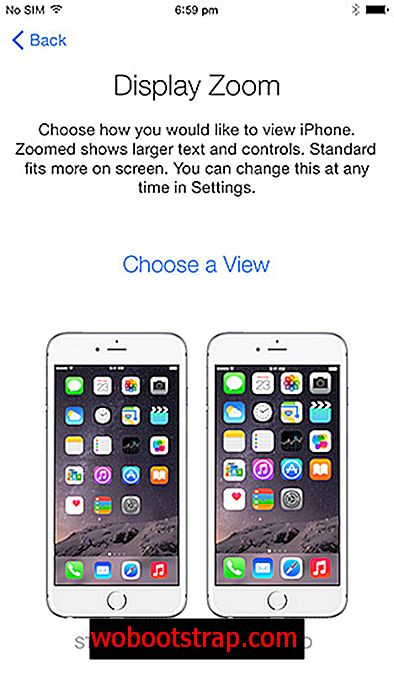
- Puoi scegliere tra Standard e Zoom in questa schermata. Controlla il nostro post su Zoom display se vuoi capire quale opzione selezionare.
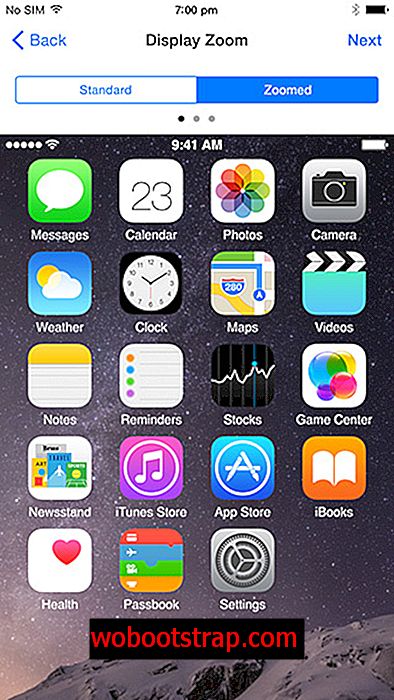
- Tocca Inizia per accedere alla schermata Home e inizia a utilizzare il tuo nuovo iPhone 6s o iPhone 6s Plus.
- Se usi più dispositivi iOS, allora è anche una buona idea cambiare il nome del tuo iPhone poiché per impostazione predefinita utilizzerà il tuo nome e aggiungerà iPhone, ad esempio: Gautam's iPhone . Preferisco cambiarlo con il nome del modello in modo da poterlo facilmente identificare.
Fateci sapere come va. Non esitate a scriverci se avete domande.
Controlla anche:
➤ Hai un iPhone 6s o iPhone 6s Plus? Fai prima queste 10 cose per iniziare